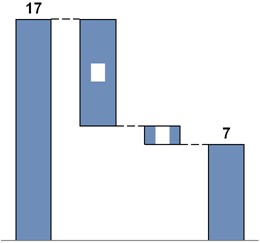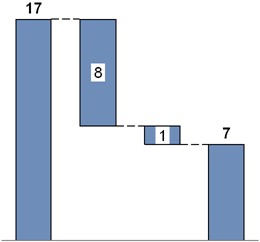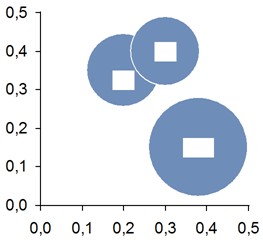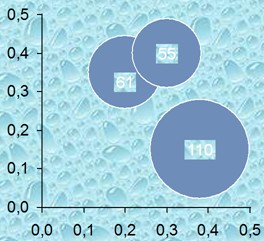KB0123:为什么 think-cell 图表中的标签显示为白色矩形?
问题
有些标签的背景错误地变成白色,或显示幻灯片背景。当前版本的 PowerPoint 不会出现此问题。
|
|
|
|
|
|
- 使用 PowerPoint 2007 打开 .ppt 文件并点击标签内部时,将显示正确的标签背景,但是在保存后重新打开该文件时,会返回不正确的背景。 阅读更多
- 在 PowerPoint 2007 中打开受影响的 .ppt 文件。
- 单击受影响的标签内部 → 标签背景显示正确的颜色。
- 保存,关闭,然后重新打开该文件。
- 标签的背景再次变为白色(或采用各自的背景填充)。
- 使用 PowerPoint 2007 打开 .ppt 文件并单击标签内部后显示正确的标签背景时,PowerPoint 用户界面仍显示不正确的幻灯片背景填充。 阅读更多
- 在 PowerPoint 2007 中打开受影响的 .ppt 文件,在受影响的标签内单击,以便使标签显示正确的颜色。
- 停用 think-cell。
- 右键单击标签内部 → 设置形状格式 → 填充以检查标签背景:在本应显示无填充的位置显示幻灯片背景填充。
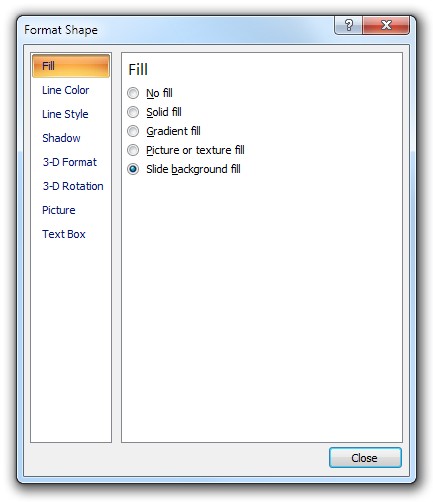
- 只有在 PowerPoint 2003 和更旧版本(而非 PowerPoint 2007)中打开 .pptx 文件时,这些 .pptx 文件才会显示错误。
解决方案
PowerPoint 2010 和 2013
此问题曾存在于 PowerPoint 2010 和 2013 中,但已得到修复。
- 安装 Microsoft 的 Office 更新。
- 更新到当前的 think-cell 版本。
- 打开受影响的文件,在每个受影响图表的标签内单击以触发更正,然后保存演示文稿。
PowerPoint 2007
在 PowerPoint 2007 内无法完全修复此问题。
请删除受影响的标签,然后重新添加这些标签以对其进行修复。但是,即使新标签也可能再次受到此问题的影响。
单击标签内部后将文件另存成 .pptx 文件,以便在表面上修复问题。您可以在 PowerPoint 2007 和更新版本内工作,不去查看损坏的标签。在 PowerPoint 2003 或更旧版本中打开 .pptx 文件,显示出该损坏仍隐秘存在。
若要在将来避免此问题,请:
- 在使用 PowerPoint 2007 时,采用 .pptx 文件格式。
- 避免将演示文稿从 PowerPoint 2007 传递到 PowerPoint 2003 和更旧版本。
PowerPoint 2003 或更旧版本
打开受影响的文件,在每个受影响图表的标签内单击以触发更正,然后保存演示文稿。
说明
think-cell 对于标签背景通常使用无填充选项。但是,若将标签置于线条或杂乱背景的上方,则会使用幻灯片背景填充选项以确保易读性。由于 PowerPoint 2007 中存在问题,因此若以编程方式将标签背景从幻灯片背景填充切换到无填充,标签将损坏,这在特定条件下会导致产生白色背景。
Microsoft 已修复 PowerPoint 2013 和 2010 的问题。在 PowerPoint 2007 中并未修复。若使用 PowerPoint 2007,该问题在不使用 think-cell 的情况下也会重现。 阅读更多
在不使用 think-cell 的情况下重现
请执行以下步骤:
- 停用 think-cell:think-cell > Tools

- 在 PowerPoint 2007 中于空幻灯片上执行此宏:
Sub test() Dim sld As Slide Set sld = ActiveWindow.View.Slide Dim shp As Shape Set shp = sld.Shapes.AddShape(msoShapeRectangle, 0, 0, 100, 100) shp.Fill.Background shp.Fill.Solid shp.Fill.ForeColor.RGB = 255 End Sub
左上角将显示红色矩形。
- 右键单击形状 → 设置形状格式... → 填充。
预期结果:形状将以红色进行纯色填充,PowerPoint 的设置形状格式对话框将显示纯色填充。
实际结果:形状以红色进行纯色填充,但 PowerPoint 的设置形状格式对话框显示幻灯片背景填充。 -
将演示文稿另存成 .ppt 文件,然后加载到 PowerPoint 2003 中。
预期结果:形状将以红色进行纯色填充,PowerPoint 的设置自选图形格式对话框将显示纯色填充。
实际结果:形状采用背景填充,PowerPoint 的设置自选图形格式对话框显示背景。